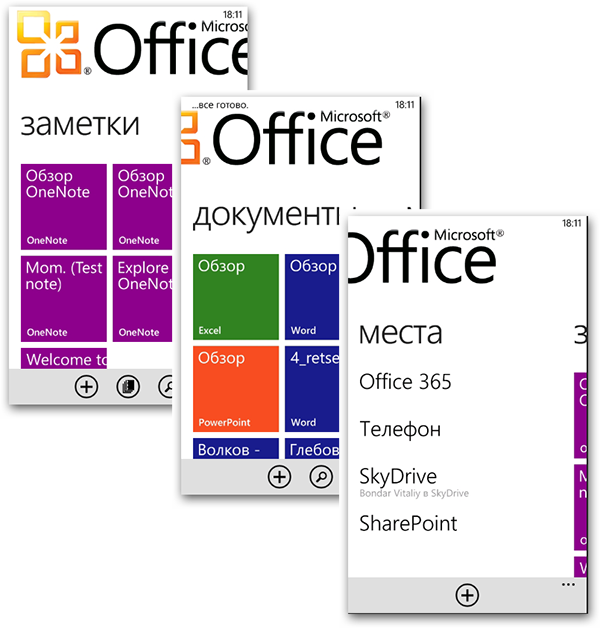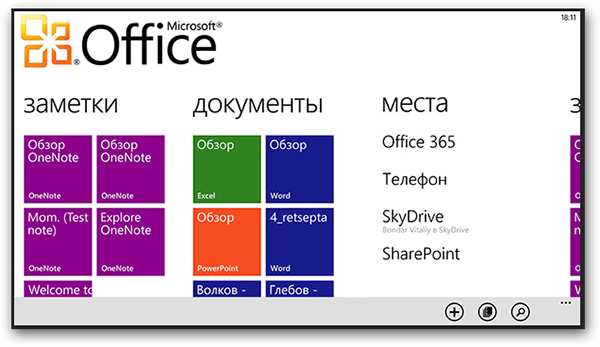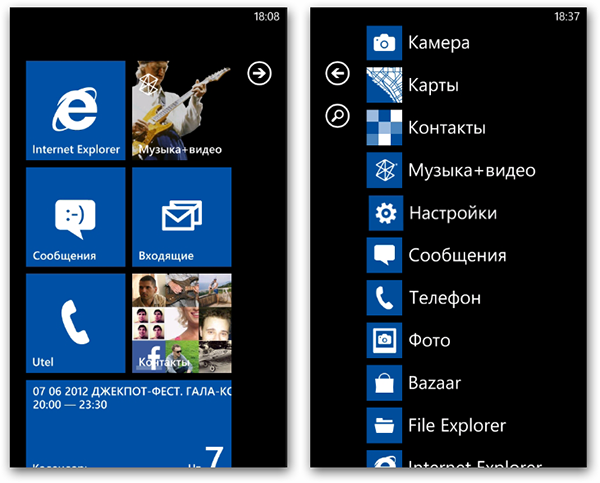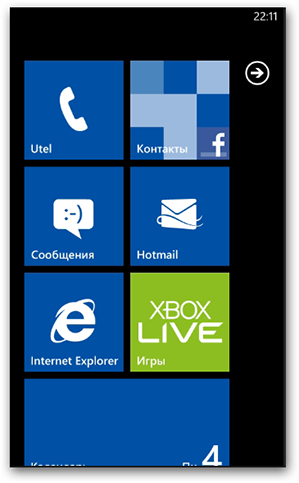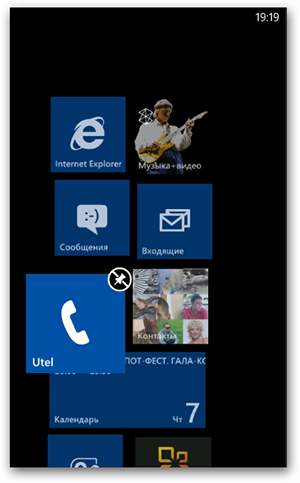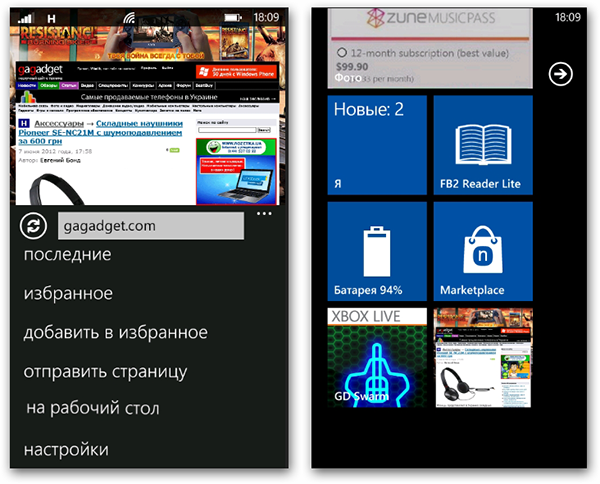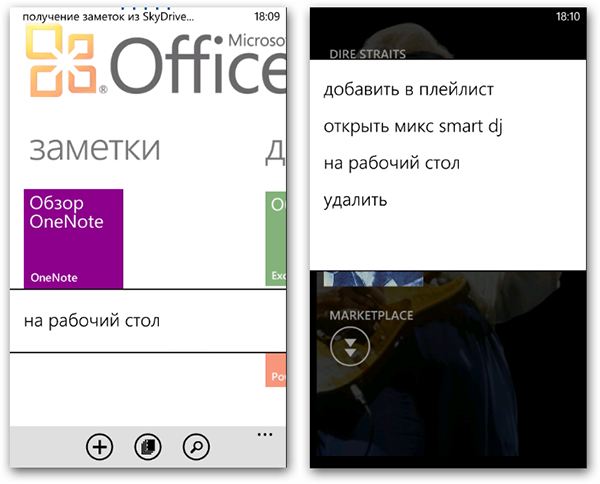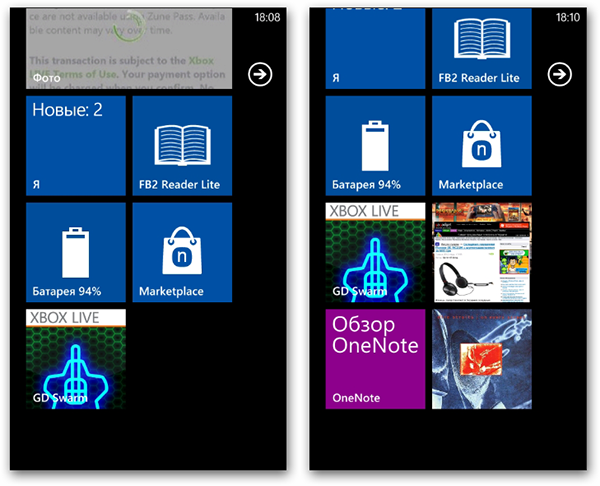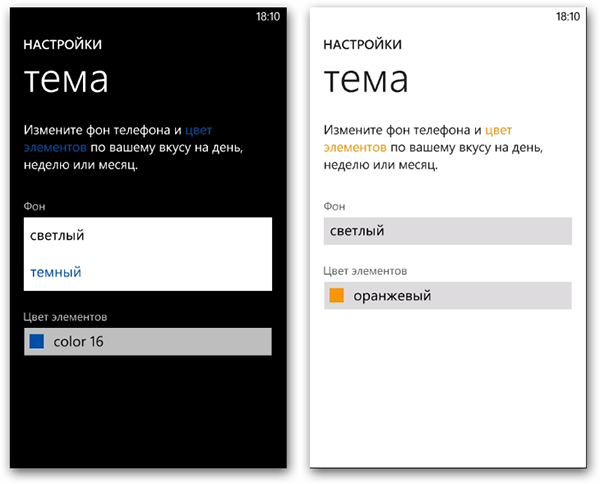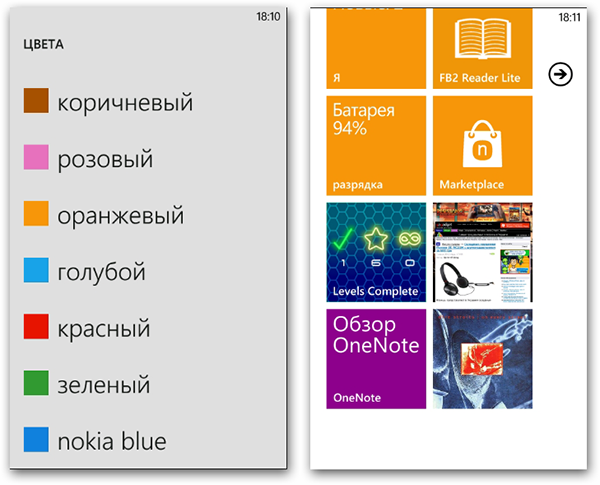Фотография: thinkstockphotos.com
Фотография: thinkstockphotos.com
Впервые взглянув на интерфейс Windows Phone, я сам себя спросил: «А где же, собственно, windows — то есть, окна?». Ровно до момента, пока я не начал использовать телефон, я не мог дать ответ на этот вопрос, поскольку внешний вид WP7 поначалу кажется необычным и непривычным пользователю Android или iOS.
Оказалось, что окно здесь, по сути, одно — это экран телефона. Скользя пальцем влево или вправо, вы видите очередную порцию информации, которая «скрывается» за пределами «окна» — экрана нашего телефона.
Вот так выглядит хаб «Офис»:
Как видно на иллюстрации, весь хаб можно пролистать за три раза, то есть, он занимает три экрана.
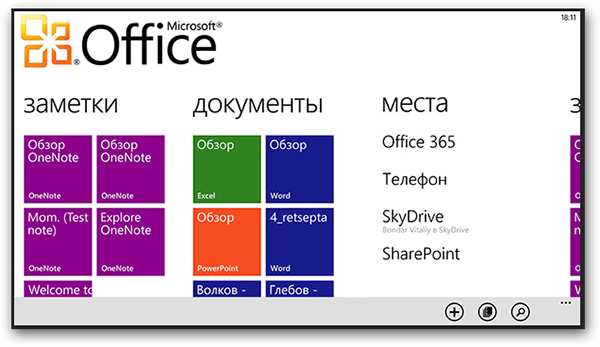 «Склеенные» в графическом редакторе окна хаба «Офис».
«Склеенные» в графическом редакторе окна хаба «Офис».
То есть, в каждый миг мы видим приблизительно треть от пространства, показанного на иллюстрации.
Стартовый экран состоит из двух частей — одного «рабочего стола», где размещены плитки хабов , программ, документов, ссылок и т.д., и главного меню, которое состоит из простого списка установленных программ в алфавитном порядке. В наличии иконка поиска по установленным приложениям и стрелка кнопки «назад». И всё.
Попасть из главного экрана в меню приложений можно просто проведя пальцем по экрану справа налево, или нажав «стрелочку» в верхней части экрана. Вернуться на главный экран из любого расположения и того проще — нужно всего лишь нажать механическую или сенсорную (зависит от вашего аппарата) кнопку с логотипом “Windows” под экраном смартфона.
Главный экран — вот что меня встретило после первого включения смартфона. Выглядел он приблизительно так:
Что я сделал первым делом? Перегруппировал «плитки» таким образом, чтобы не тянуться большим пальцем к часто используемым хабам и программам.
Чтобы «перетащить» любую плитку на новое место, нужно задержать на ней палец на некоторое время, она «увеличится» (как на иллюстрации), после чего, не отпуская палец, нужно переместить её к новому месту. Если вы хотите открепить «плитку», в том же режиме нужно тапнуть по изображению перечеркнутой «кнопки» в правом верхнем углу «плитки». Аналогично добавляются «плитки» из меню программ — задерживаем палец на нужном названии, в появившемся контекстном меню выбираем пункт «на рабочий стол».
Как я уже упоминал, «плиткой» на «Рабочем столе» может стать практически всё, что угодно — документ, веб-страница, программа, любимый музыкальный или фотоальбом…
Да что тут рассказывать — всё прекрасно видно на снимках экрана:
Как видно на иллюстрации, я вынес к «плиткам» на главный экран из соответствующих программ ссылку на
gagadget.com, заметку One Note, и альбом
On Every Street группы Dire Straits. Удобно!
Интерфейс аскетичен, но ещё строже инструменты его настройки: по сути, можно изменить только цвет подложки (чёрный или белый) и выбрать одну из предустановленных цветовых схем интерфейса.
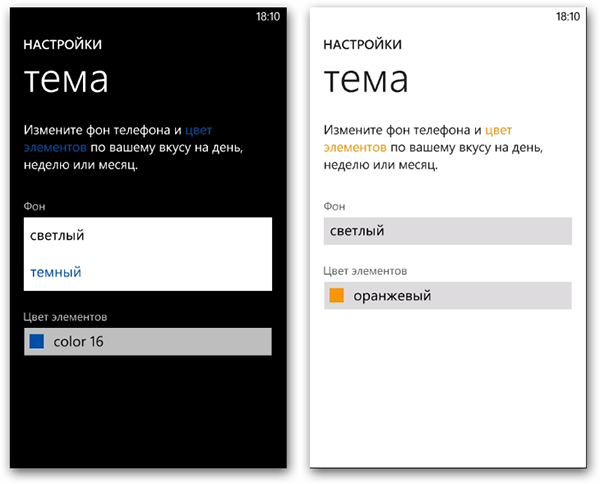
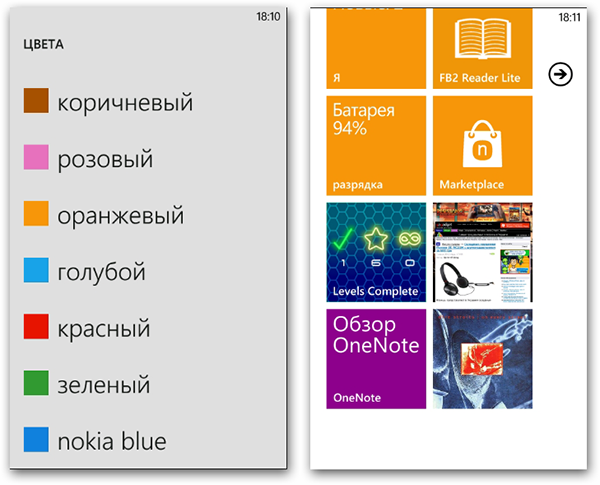
Нужно сказать, на мой вкус все схемы выглядят интересно, и тут каждый найдёт себе что-то по душе. Меня же вполне устраивает синий цвет на чёрном фоне. Пока что :)
Все плитки обновляются в реальном времени: например плитка хаба «Контакты» постоянно «переливается» мозаикой из миниатюр контактов, на плитке телефона отображаются пропущенные звонки, плитка Zune анимирована обложкой последнего прослушанного альбома или фотографией исполнителя, на плитках игр выводятся ваши достижения в соответствующих играх в сервисе Xbox Live и так далее. Выглядит информативно и, главное, замечательно!
Отдельного слова достойна анимация и скорость работы интерфейса. За несколько дней знакомства с телефоном я ни разу не заметил «притормаживаний», «подёргиваний», «задумчивости» и других признаков «прожорливых» оболочек. Всё просто работает, и я уже на практике проверил утверждение, что к хорошему очень быстро привыкаешь.
Последний, но очень важный элемент — экран блокировки. Кроме своих прямых функций — защиты телефона от срабатывания на случайные прикосновения, - он выполняет ещё и функцию информирования о важных событиях, то есть отображает информацию о времени, дате, записях о встречах и задачах в календаре, пропущенных вызовах и непрочитанных сообщениях. Ну а как разблокировать экран, в наше время сенсорных телефонов рассказывать даже неприлично :)